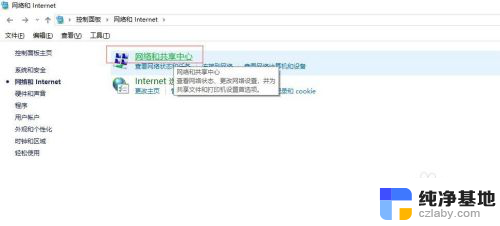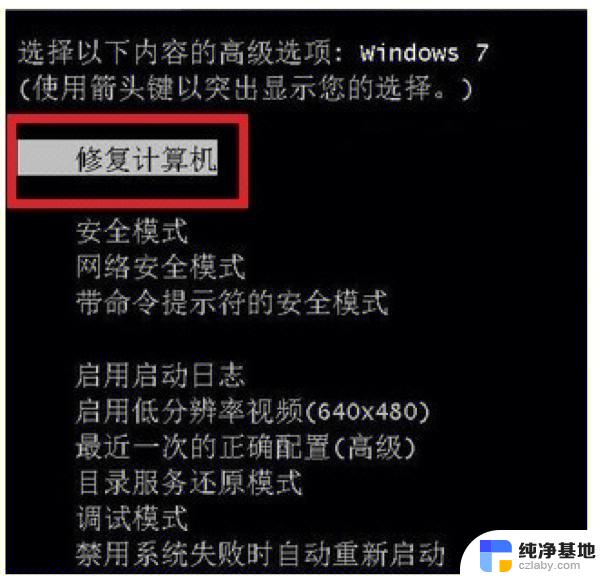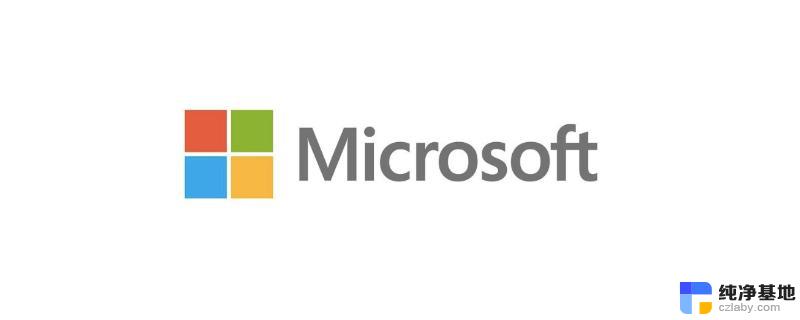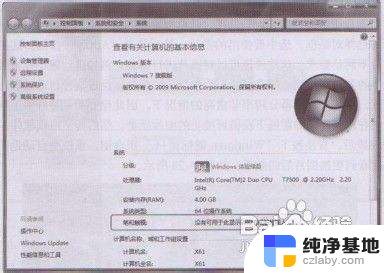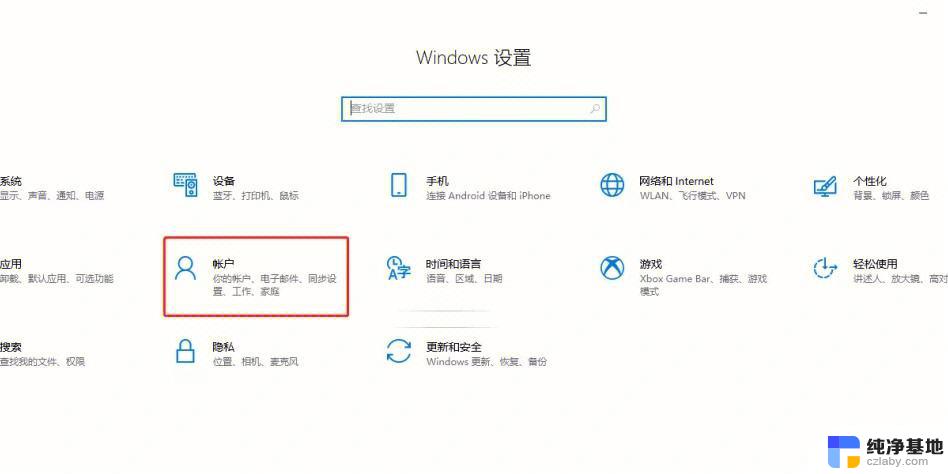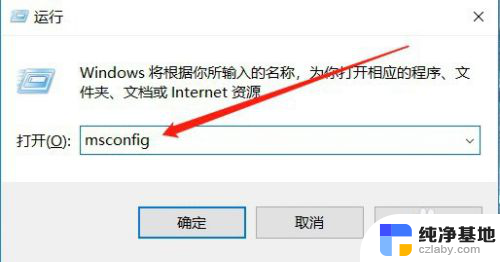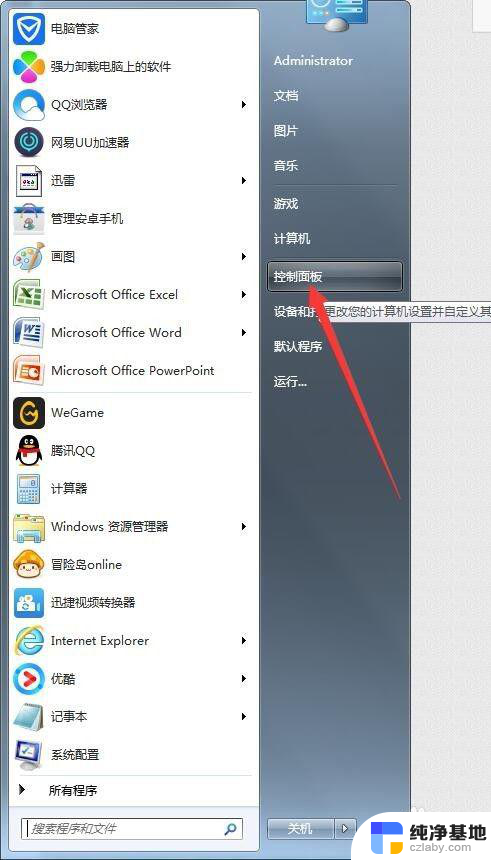win7系统怎么开启投屏功能
win7系统怎么开启投屏功能,在现代科技的发展中,无线投屏功能成为越来越多人关注的话题,作为一款广泛使用的操作系统,Windows 7也不例外。对于很多用户而言,如何开启Win7系统的投屏功能成为了一个备受关注的问题。投屏功能的开启可以让用户将电脑、手机或其他设备的内容投射到大屏幕上,为用户提供更加便捷、舒适的使用体验。在本文中将向大家介绍Win7系统如何打开无线投屏功能,让大家轻松享受无线投屏的乐趣。
步骤如下:
1.进入Windows
确保电脑和电视连在同一个WiFi下,打开网络,看看是否可以被电脑识别。然后在【开始】菜单输入【services.msc】,进入Windows服务;
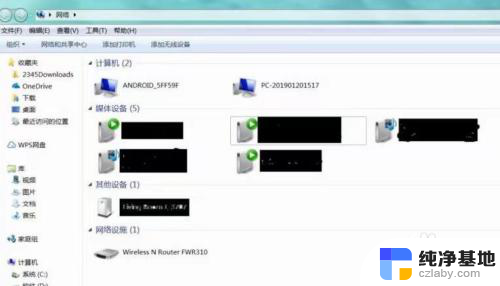
2.设置启动
找到SSDP Discovery,并右键设置启动(自动);再找到 Windows MediaPlayer Network Sharing Service,右键设置启动(自动);
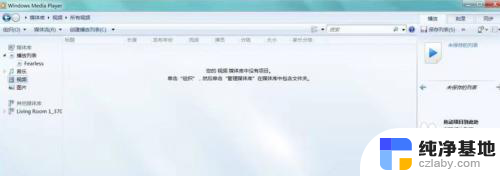
3.设置为家庭网络
然后再在【网络和共享中心】中将当前电脑的无线网络类型设置为【家庭网络】。

4.打开windows media player
在【开始】菜单搜索打开windows media player;在【媒体流】中,勾选【允许远程控制我的播放器】和【自动允许设备播放我的媒体】;选择更多流选项】,选择全部允许;
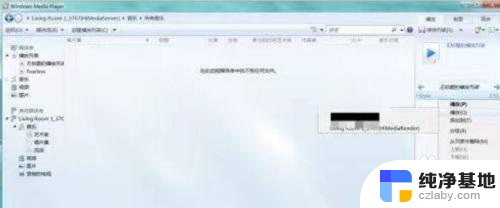
5.选择无线投屏
在已经连接好同一个WiFi的手机上选择【无线投屏】,在列表中找到您的手机即可。
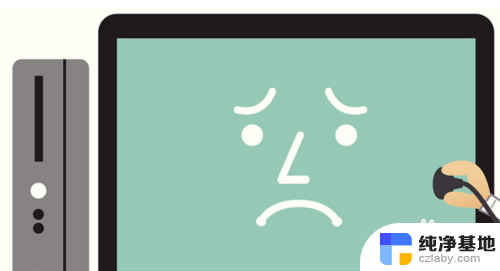
以上就是如何在win7系统中开启投屏功能的全部内容,如果有不清楚的用户,可以按照小编的方法进行操作,希望能够帮助到大家。